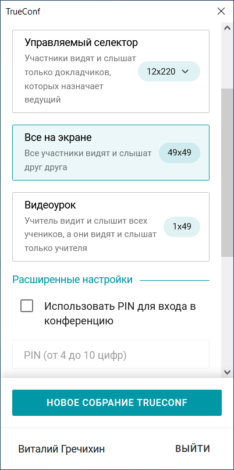Как создать конференцию TrueConf для события Thunderbird
Mozilla Thunderbird является одним из самых популярных почтовых клиентов как в домашней так и в корпоративной среде. Помимо почты, Thunderbird позволяет работать с календарём, с помощью которого можно планировать различные события.
Компанией TrueConf было разработано расширение, позволяющее создавать видеоконференции для событий Thunderbird прямо из интерфейса почтового клиента. В данной статье будет рассказано об установке и использовании данного плагина.
Расширение TrueConf может быть установлено только в Thunderbird версий 122+. Если у вас установлена более старая версия то следует обновить её.
Установка расширения
Расширение TrueConf для Thunderbird инсталлируется из .xpi файла, который можно скачать по кнопке ниже:
После скачивания файла выполните следующие шаги:
- Запустите Mozilla Thunderbird, перейдите в настройки и выберите раздел Дополнения и темы:
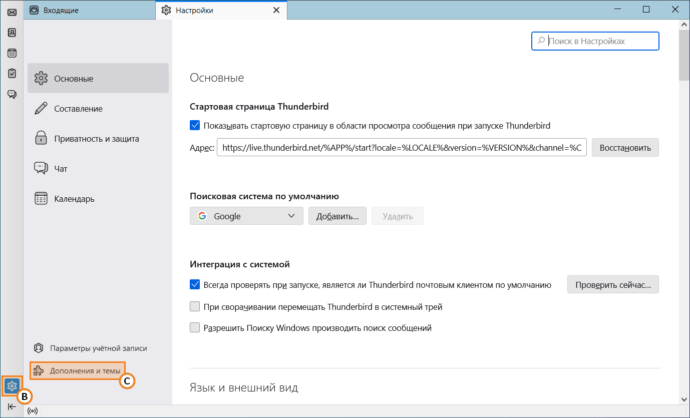
- В подразделе Расширения нажмите кнопку
 , и в появившемся контекстном меню выберите пункт Установить дополнение из файла:
, и в появившемся контекстном меню выберите пункт Установить дополнение из файла: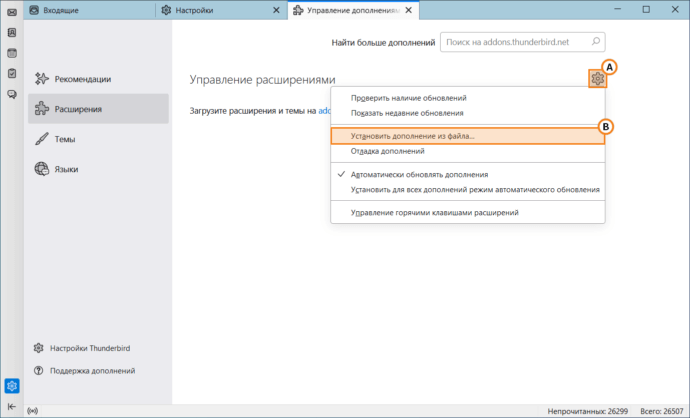
- Откроется окно файлового менеджера вашей ОС. Выберите .xpi файл плагина, скачанный ранее.
- В появившемся окне подтверждения установки нажмите кнопку Добавить:

- После установки расширения, информация о нём появится в соответствующем списке:
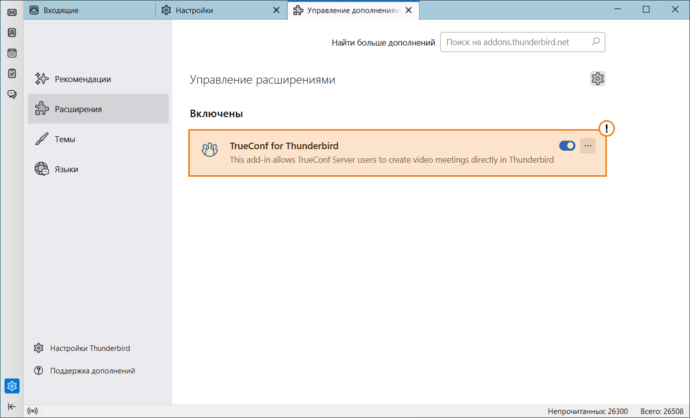 При необходимости можно отключить расширение с помощью флажка
При необходимости можно отключить расширение с помощью флажка  . По кнопке
. По кнопке  доступно меню, в котором можно будет удалить расширение или перейти к управлению им. В меню управления вы сможете настроить автообновление расширения.
доступно меню, в котором можно будет удалить расширение или перейти к управлению им. В меню управления вы сможете настроить автообновление расширения.
Создание конференции
- Перейдите в календарь Thunderbird и дважды кликните по дню для которого хотите создать событие:

- Откроется окно настройки события Thunderbird. Нажмите кнопку TrueConf, расположенную на панели управления событием:

- Появится окно расширения TrueConf. При первом использовании потребуется подключиться к вашему TrueConf Server. Введите адрес сервера в соответствующее поле и нажмите Подключиться:

- Введите свои авторизационные данные и нажмите Войти. Если активировать опцию Запомнить меня, то вам не потребуется авторизовываться каждый раз при использовании расширения.
Расширение TrueConf для Thunderbird поддерживает только один способ авторизации: по логину и паролю. Поэтому если у вас проблемы с подключением, обратитесь к администратору вашего TrueConf Server.
- Выберите тип конференции:

- Откроется меню настройки конференции, где вы сможете:
- выбрать режим конференции;
- задать PIN-код конференции;
- настроить отправку участников в комнату ожидания при входе;
- активировать запись конференции на сервере;
- настроить отключение микрофонов и камер участников при подключении к конференции;
- для публичной конференции (вебинара): задать разрешения гостей конференции.
В плагине TrueConf для Thunderbird можно создать только виртуальную комнату – конференцию без привязки к времени старта события.
- Укажите название события, оно же станет названием создаваемой конференции.
Название события обязательно необходимо указать. В противном случае для него не получится создать конференцию.
- После окончания настройки конференции нажмите кнопку Новое собрание TrueConf в окне расширения.
- Конференция будет создана и информация о ней добавится в событие Thunderbird:
Описание события будет полностью перезаписано при создании/редактировании конференции. В результате этого текст, указанный в описании, будет утерян. Поэтому наполнять описание события нужно после создания/редактирования конференции.
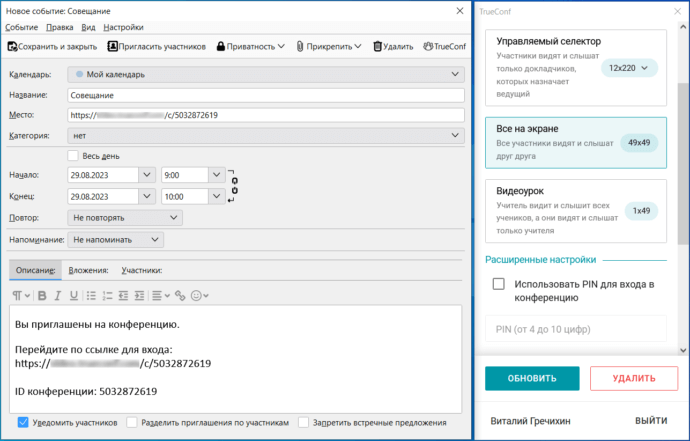 После создания мероприятия TrueConf в меню расширения появятся 2 кнопки для редактирования или удаления конференции.
После создания мероприятия TrueConf в меню расширения появятся 2 кнопки для редактирования или удаления конференции. - Сохраните событие в календаре Thunderbird, нажав на кнопку Сохранить и закрыть.
Редактирование конференции
После создания конференции её, при необходимости, можно будет отредактировать. Для этого:
- Войдите в календарь Thunderbird и сделайте двойной клик на событии с нужной конференцией.

- Откроется окно с подробной информацией о событии. Нажмите кнопку Изменить:
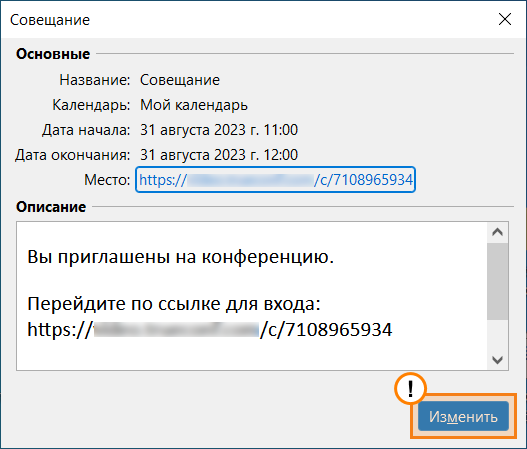
- В появившемся окне настройки события нажмите кнопку TrueConf:
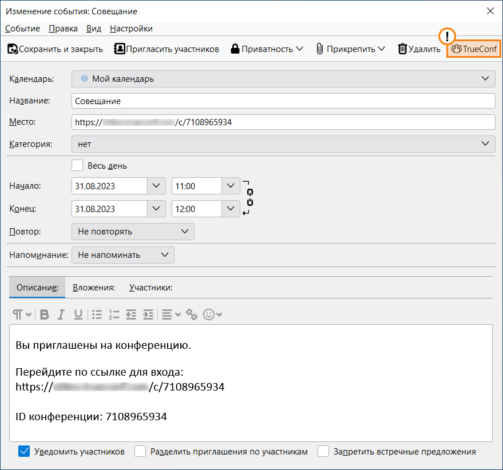
- Появится окно расширения, в котором вы сможете отредактировать конференцию. По завершении редактирования нажмите кнопку Обновить.

- Сохраните внесённые изменения, нажав кнопку Сохранить и закрыть на панели управления события Thunderbird.
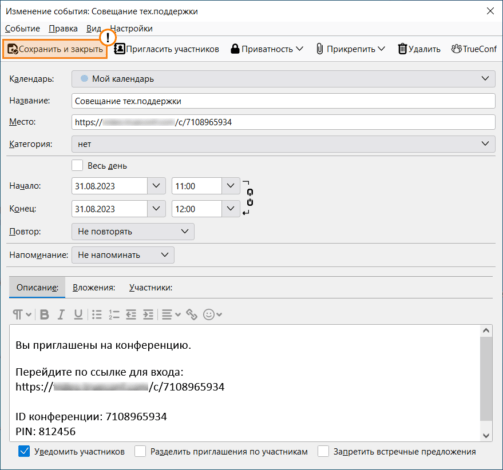
Удаление конференции
Созданную конференцию можно удалить. Чтобы это сделать:
- Перейдите к конференции в нужном событии, как показано в шагах 1-3 раздела о редактировании мероприятия.
- Нажмите на кнопку Удалить в меню расширения.

- В подтверждающем окне нажмите Удалить:
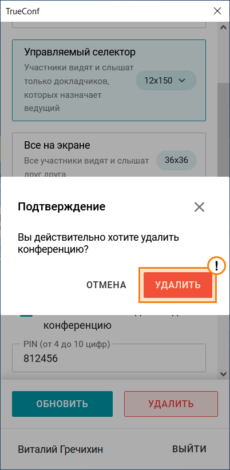
- Ваша конференция будет удалена из события и с сервера видеоконференцсвязи.
При удалении конференции описание события Thunderbird будет полностью очищено.
- Нажмите кнопку Сохранить и закрыть, чтобы выйти из окна настройки события.
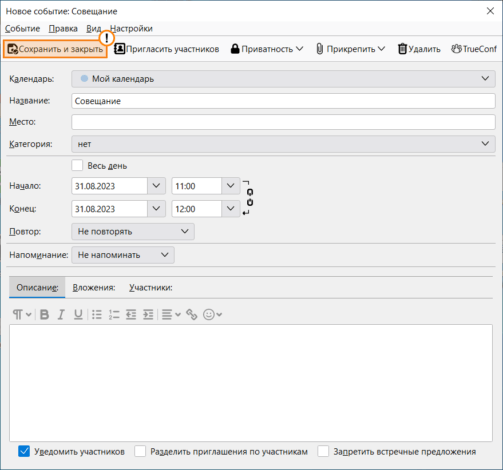
Стоит иметь в виду, что если вы просто удалите событие Thunderbird, то конференция, созданная для него, останется на сервере TrueConf.